用蓝印RPA实现自动登录(含自动拉动滑块)
2023-11-13 20:22:29 475
这里以自动登录淘宝为例。逻辑流程是加载登录页面的url链接,等待页面加载完成后,输入账号、密码、点击登录后完成用户自动操作流程。
首先找到淘宝登陆页面的链接地址
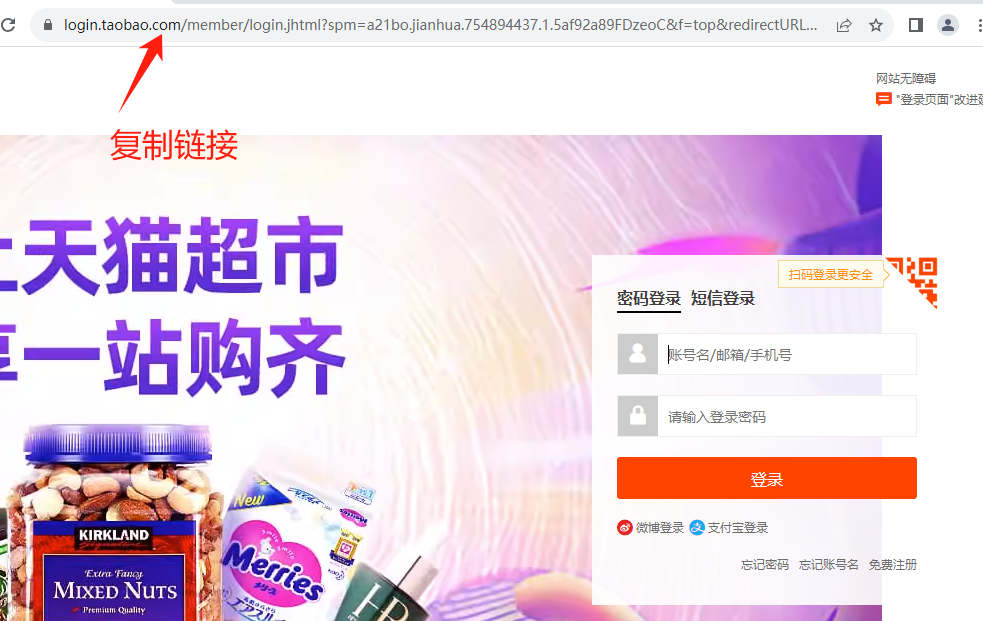
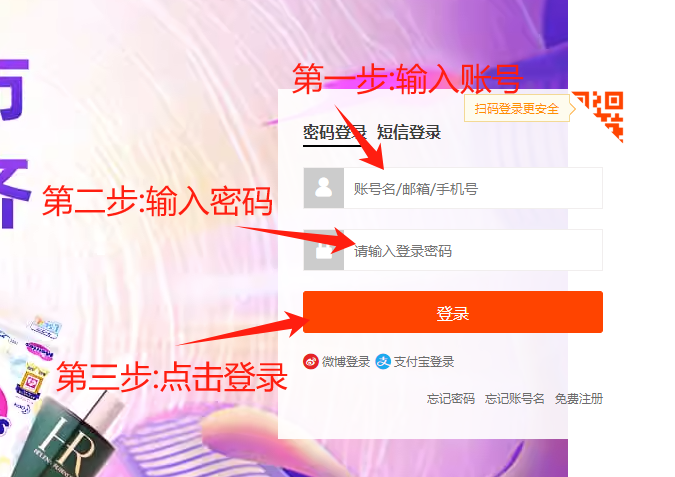
接下来我们用蓝印RPA实现自动登录:
1、将链接添加到“加载url”流程中,并设置等待页面加载完成。
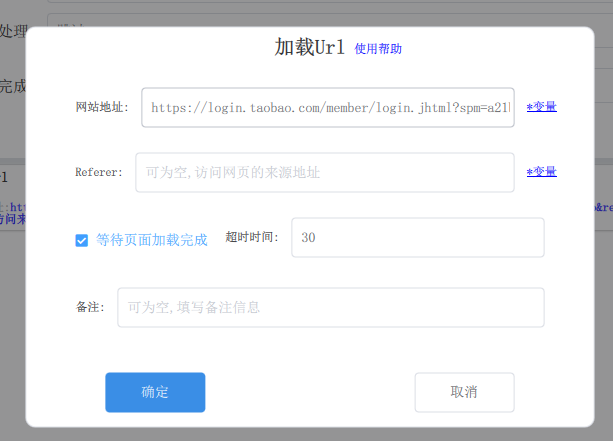
2、点击单步调试按钮,让蓝印浏览器加载登录页面
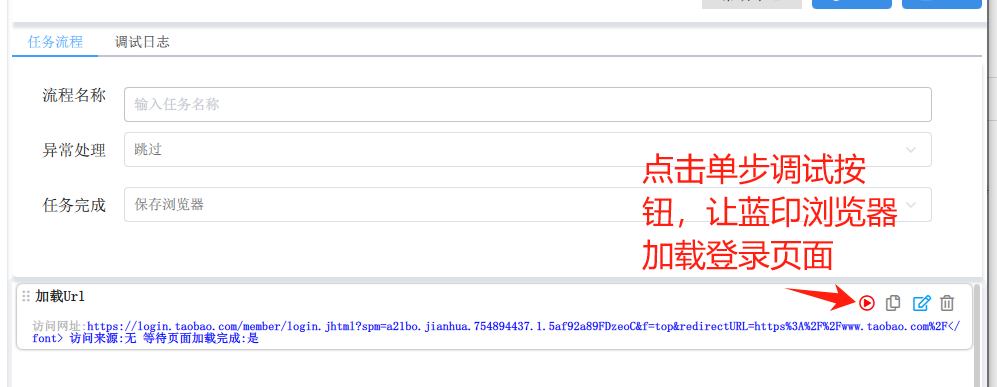
3、用“xpath点击”流程点击一下账号输入框,然后在用“输入文字内容”输入账号。
拖拽“xpath点击”流程到流程编辑区域内,点击“选择元素”按钮,从蓝印RPA浏览器上选择账号输入框的xpath路径。选择元素按钮的使用方式可以参考:选择元素按钮的使用
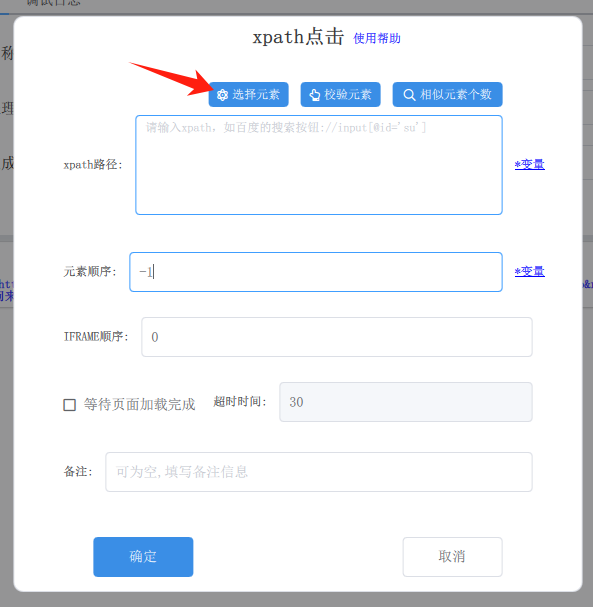
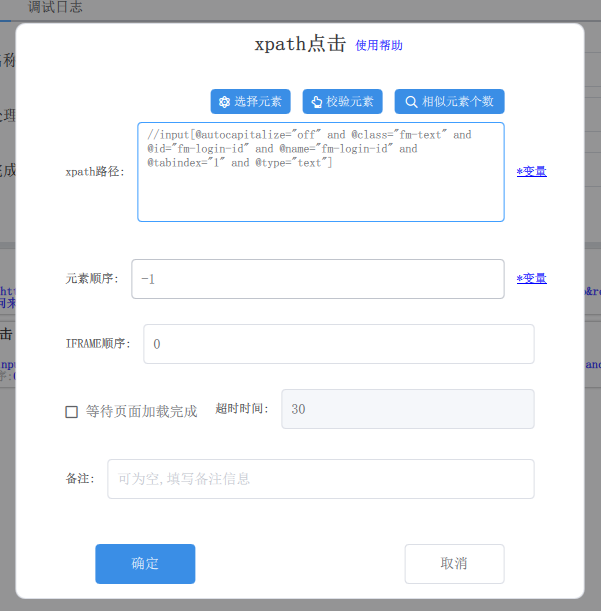
获取到xpath路径后点击“校验元素”按钮,确定xpath路径是否正确。如果xpath正确会在蓝印浏览器中高亮对应的元素。校验元素按钮的详细使用方式可以参考:校验元素按钮的使用
然后再次点击“相似元素个数”按钮,确定当前的xpath路径有没有其他相似元素,如果大于2个以上,就要修改元素顺序来确定输入框的顺序是哪个了。相似元素个数按钮的相似使用方式可以参考:相似元素个数按钮的使用
这里我们点击后提示只有1个相似元素,所以后面的设置我们都默认就行。
点击了输入框后,我们就要对聚焦的输入框进行输入账号操作了,这里使用“输入文字内容”流程进行输入文字操作。
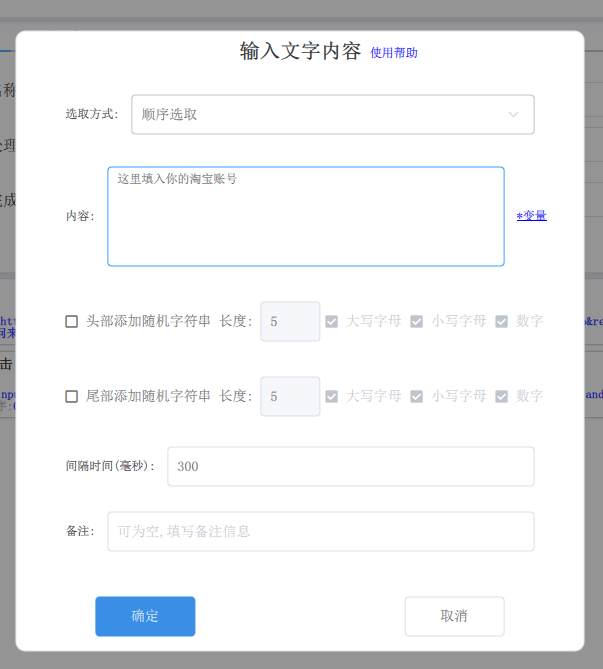
在内容里填入需要登录的淘宝账号。由于我们这里只是简单的输入一个淘宝账号,所以其他设置都默认即可。然后点击 确定。
然后输入密码,输入密码的步骤跟输入账号一样,先xpath点击输入密码框,然后再用“输入文字内容”输入密码即可。
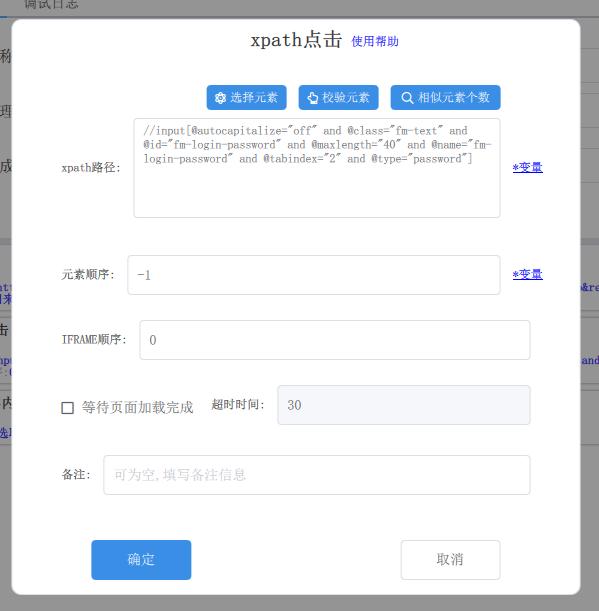
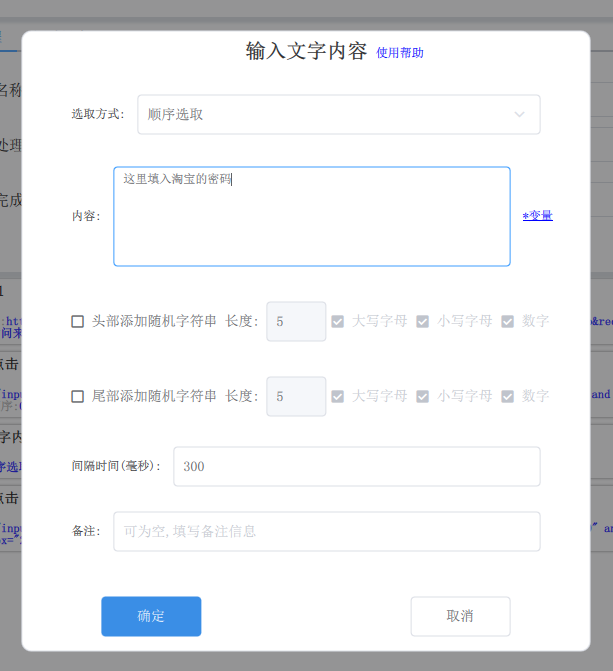
账号密码都填写完成后,就到了点击登录的环节了。这里还是一样用“xpath点击”来点击登录按钮,同样还是通过“选择元素”按钮到蓝印浏览器上选择登录按钮的xpath路径
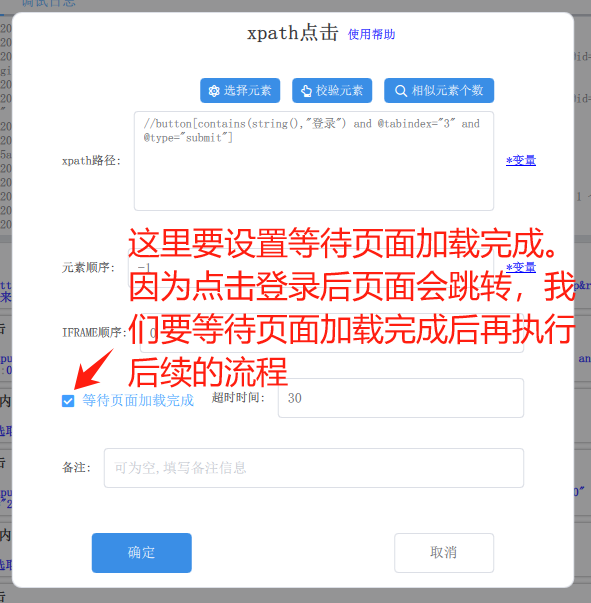
用蓝印rpa实现登录流程就完成啦~
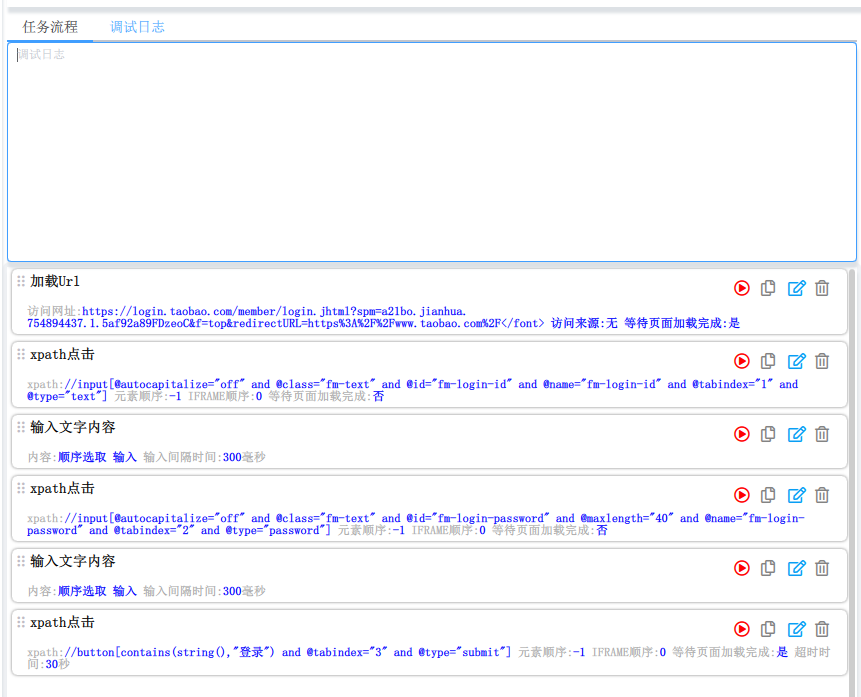
不过当我们第一次登陆时,有的小伙伴们可能就会发现了,登陆竟然还需要滑动拉条?这可怎么办啊!不用担心,用蓝印RPA也能实现自动滑动拉条。我们接下来继续完成对拉条的判断。
我们发现当我们输入账号和密码后,我们还没点击登录就出现了拉条了,所以在登录前我们就要先判断登录的时候是否需要滑动拉条了,如果有拉条我们要先拉动拉条,再点击“登陆”按钮。

首先我们要先判断页面是否出现了滑块验证,我们这里可以通过查找文字特征或者xpath特征。我们为了比较好理解,我们用文字特征来判断,页面上是否存在“向右滑动验证”这几个字。
可以用流程“查找执行内容的相似个数”,该流程支持文本、xpath、css表达式的查找,我们通过查找判断页面上是否存在“滑动向右滑动验证”这几个字,然后设置保存查找结果的变量名。
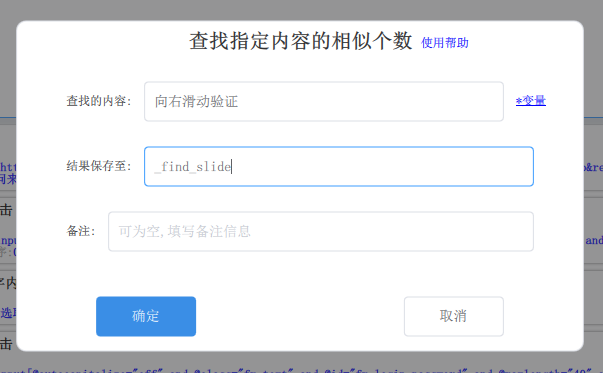
如果查找到页面上存在指定的内容,变量名里会保存查找到的个数所以我们这里可以用"IF条件"流程判断
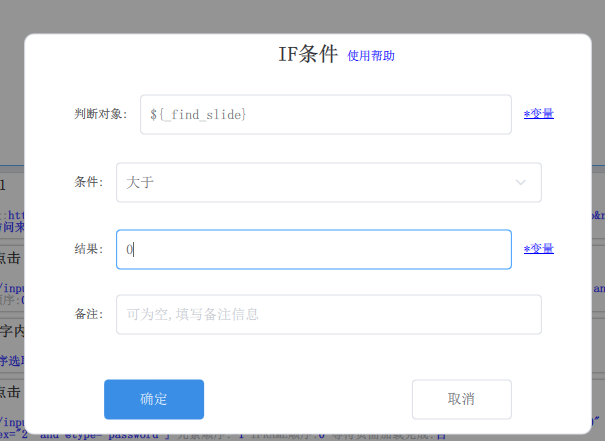
如果查找的内容存在,那查找结果肯定是大于0,也就是肯定是1个以上。
然后我们在IF的子流程里实现拖拽拉条的流程。拖拽流程鼠标操作分类中的“鼠标拖拽”流程来实现拖动元素。
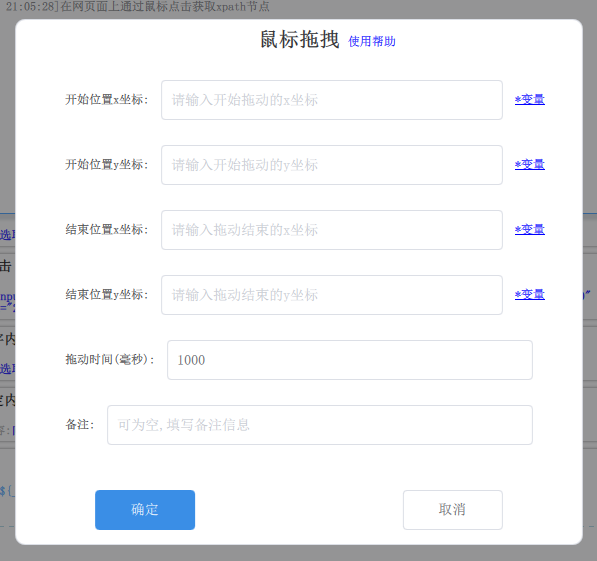
鼠标拖拽需要开始坐标和结束坐标,那么我们就要先获取鼠标开始拖动坐标的位置了,我们可以从页面上看我们要拖动的位置如下:
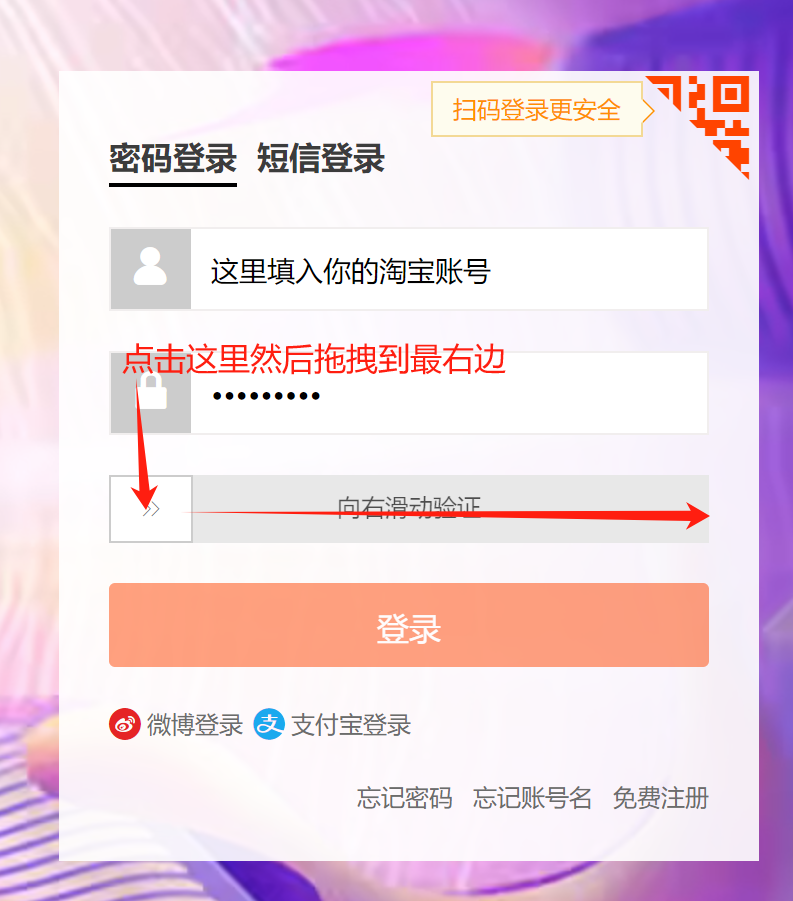
我们就先获取左边的滑块坐标,然后拖动到最右边即可。获取滑块的坐标可以用“通过xpath获取元素坐标”来获取滑块的坐标,

获取到元素坐标后,就可以通过“鼠标拖拽”功能拖动滑块啦。
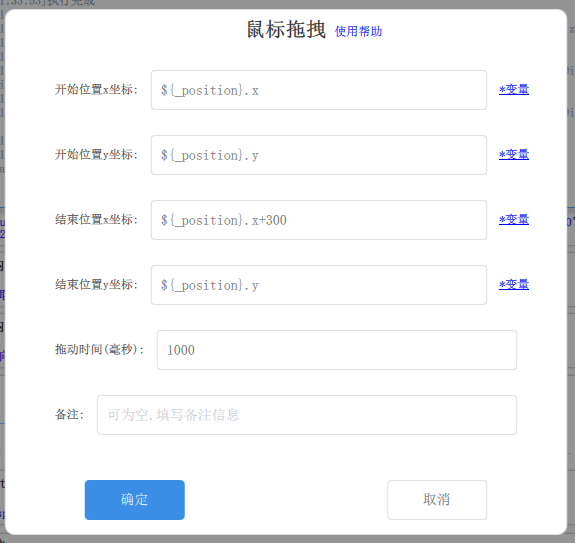
上面结束位置x坐标没有作进一步的计算,这里只简单的是向右拉动300个像素点来实现滑动到右边的操作。
至此,整套自动登录流程到这里就全部完成了。完整的流程步骤如下所示:
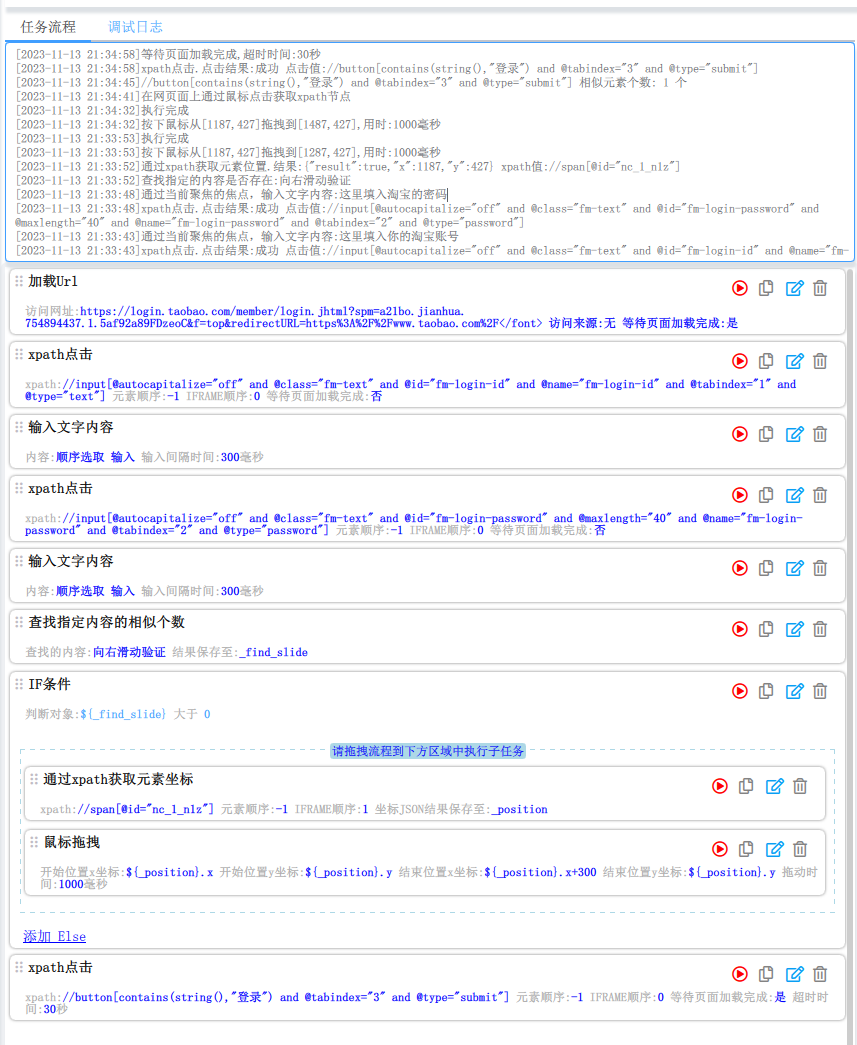
以上教程无法解决问题??加入qq群聊实时讨论。QQ交流群:490563993